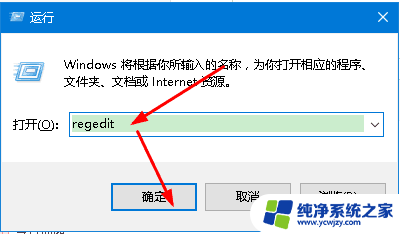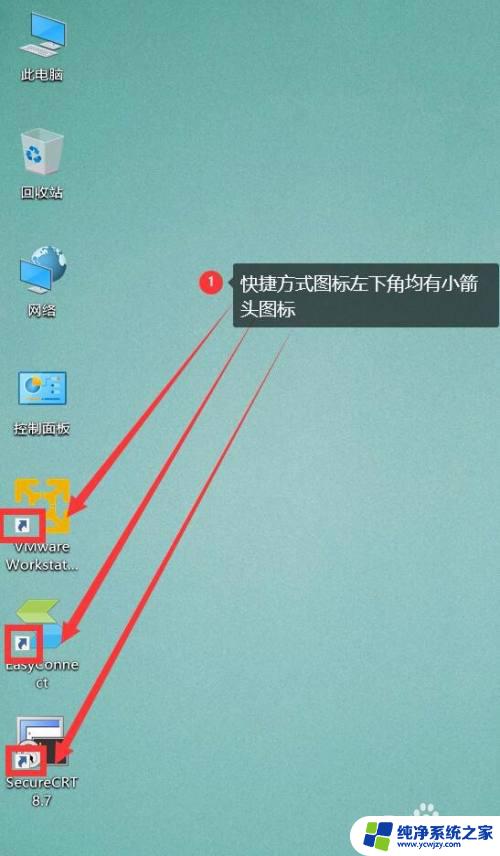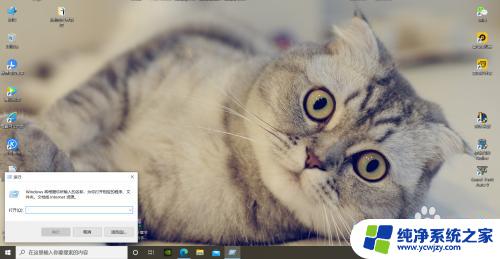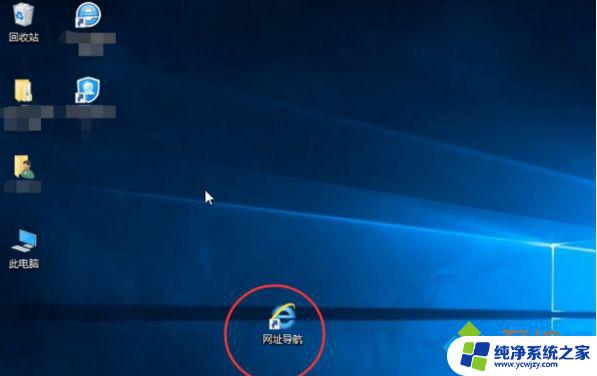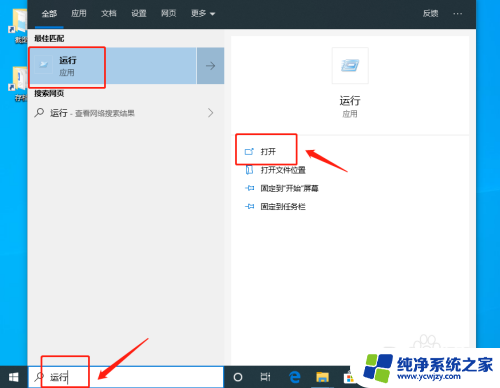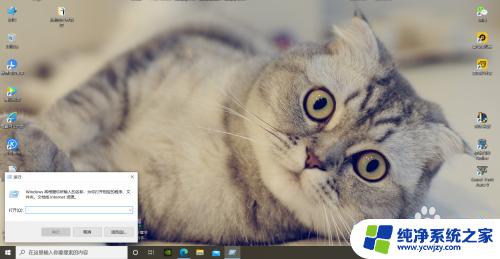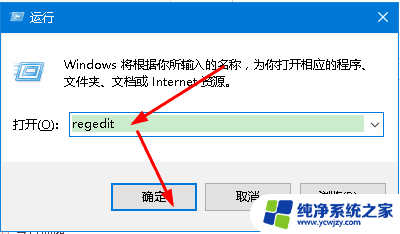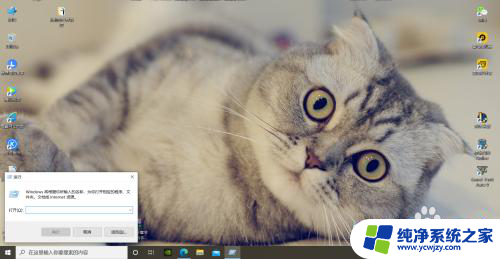如何恢复桌面快捷方式图标箭头 如何恢复Win10电脑桌面图标小箭头
在使用Windows 10的过程中,你可能会注意到桌面上的快捷方式图标上出现了一种小箭头,这是操作系统用来标识该图标是快捷方式的标志,有时候这个小箭头可能会因为一些原因消失,让人感到困惑。如何恢复桌面快捷方式图标上的小箭头呢?在本文中我们将会介绍一些简单的方法来帮助你恢复Win10电脑桌面图标上的小箭头。
具体方法:
1.鼠标右键点击电脑桌面上的空白处,在弹出的下拉菜单中,选择”新建“,点击”文本文档“
如图所示:
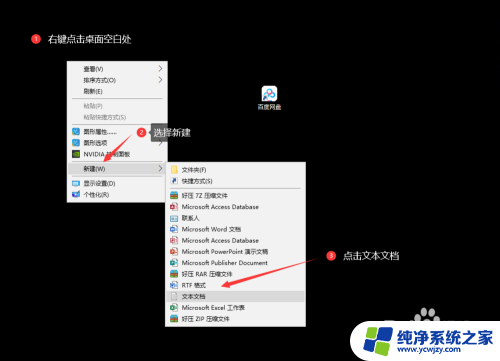
2.这时桌面上会出现一个带有蓝色框选的”新建文本文档“.txt,我们直接在键盘上输入”删除快捷方式小箭头“,右键点击空白处保存,即可更改文本名称。
如图所示:

3.鼠标右键选中刚刚的文本文件,点击打开,或者是直接鼠标左键双击打开
如图所示:
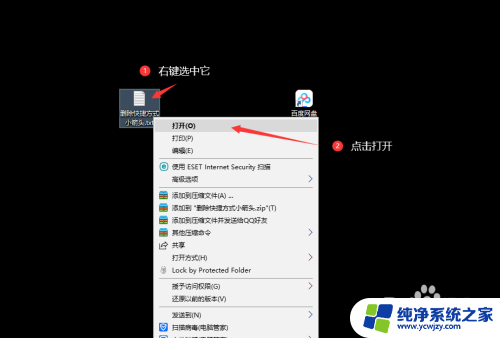
4.如图所示,鼠标选中并复制以下代码:
reg add "HKEY_LOCAL_MACHINE\SOFTWARE\Microsoft\Windows\CurrentVersion\Explorer\Shell Icons" /v 29 /d "%systemroot%\system32\imageres.dll,197" /t reg_sz /f
taskkill /f /im explorer.exe
attrib -s -r -h "%userprofile%\AppData\Local\iconcache.db"
del "%userprofile%\AppData\Local\iconcache.db" /f /q
start explorer
pause
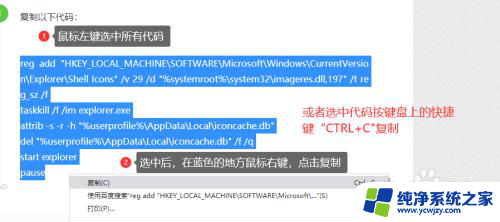
5.复制完成之后,鼠标右键点击我们刚刚打开的文本空白处,选择粘贴,或者鼠标左键点击空白处,按键盘上的快捷键”ctrl+V“进行粘贴
如图所示:
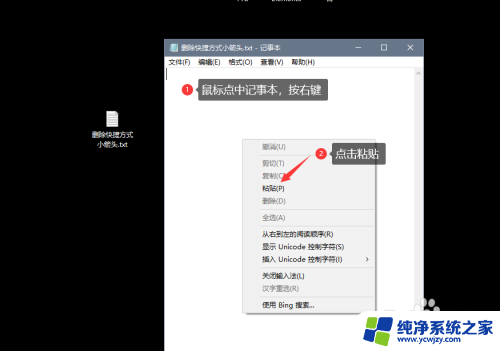
6.将代码粘贴到文本之后,点击文件,选择”另存为“
如图所示:
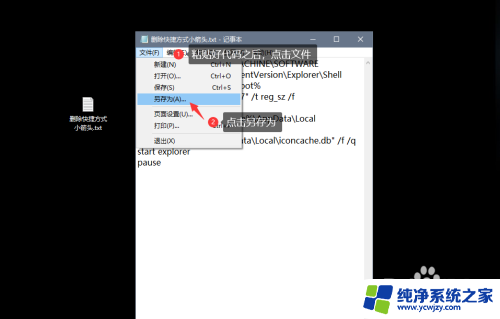
7.先点击”桌面“,再选中后缀名称" txt ",注意不要选中中间的那个小黑点
如图所示:
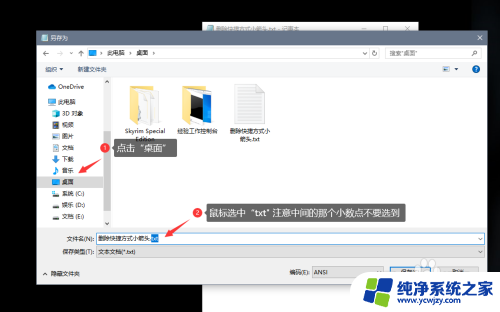
8.直接在键盘上输入" bat ",将后缀”txt "更改为“ bat ",点击保存
如图所示:
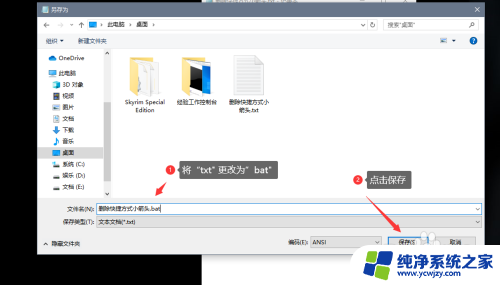
9.保存完成之后,鼠标右键点击刚刚保存的“删除快捷方式小箭头.bat”,选择“以管理员身份运行”

10.运行之后,屏幕会闪烁一下,然后会提示我们按任意键退出
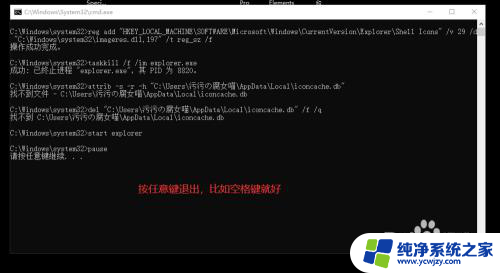
11.退出之后,我们就会发现桌面上图标的小箭头已经消失了
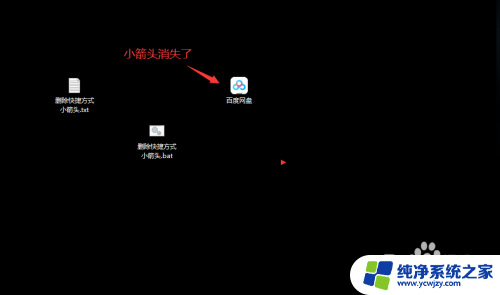
12.如果想要恢复图标上快捷小箭头的话,只需用同样的方法复制下面代码即可恢复:
taskkill /f /im explorer.exe
reg add "HKEY_LOCAL_MACHINE\SOFTWARE\Microsoft\Windows\CurrentVersion\Explorer\Shell Icons" /v 29 /d "C:\Windows\system32\imageres.dll,154" /t reg_sz /f
reg add "HKEY_CURRENT_USER\Software\Microsoft\Windows\CurrentVersion\Explorer\Shell Icons" /v 29 /d "C:\Windows\system32\imageres.dll,154" /t reg_sz /f
reg add "HKEY_CLASSES_ROOT\lnkfile" /v IsShortcut /t reg_sz /f
reg add "HEKY_CLASSES_ROOT\piffile" /v IsShortcut /t reg_sz /f
start explorer
13.以上便是如何删除与恢复桌面快捷方式小箭头的方法了。
以上就是如何恢复桌面快捷方式图标箭头的全部内容,碰到同样情况的朋友们赶紧参照小编的方法来处理吧,希望能够对大家有所帮助。